NX 每日一贴:扫掠技巧
第十七讲 扫掠特征创建
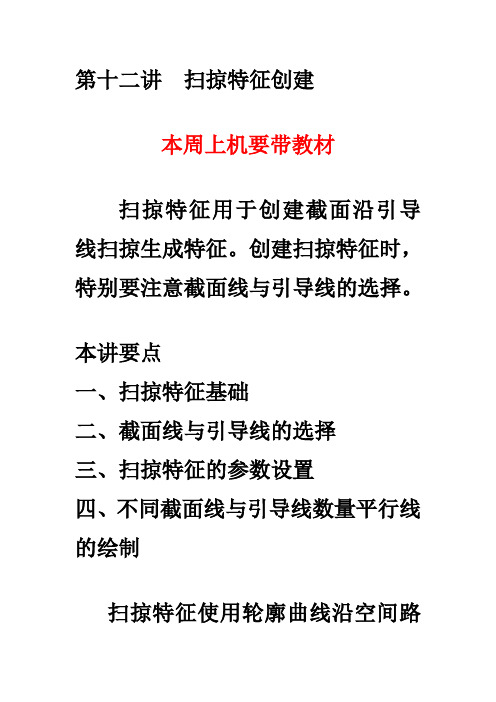
第十二讲扫掠特征创建本周上机要带教材扫掠特征用于创建截面沿引导线扫掠生成特征。
创建扫掠特征时,特别要注意截面线与引导线的选择。
本讲要点一、扫掠特征基础二、截面线与引导线的选择三、扫掠特征的参数设置四、不同截面线与引导线数量平行线的绘制扫掠特征使用轮廓曲线沿空间路径曲线扫掠而成扫掠路径称为引导线串,引导线控制了扫掠特征沿V方向的方位和尺寸大小的变化。
引导线数量是1—3条,使用不同数量的引导线时,其操作过程中的选项也有所不同。
轮廓曲线称为截面线串,截面线方位决定了V方向。
截面线可以是曲线,也可以是实体的边或面。
12.0扫掠特征创建示例完成如图所示的零件设计,这个零件特征除了拉伸与回转特征以外,还需要用到扫掠方法进行创建,而多个扫掠特征将需要使用不同数量的引导线与截面线。
步骤一新建文件步骤二绘制扫掠截面线草图选择ZX平面为绘图平面,绘制草图(正八边形)步骤三绘制扫掠引导线草图选择XY平面为绘图平面,绘制如下草图步骤四选择扫掠特征命令步骤五选择截面曲线步骤六选择引导线步骤七确认生成扫掠特征步骤八绘制草图选择扫掠实体左侧表面为草绘平面,绘制草图,如下:步骤九创建拉伸实体步骤十绘制草图选择扫掠实体的顶端表面为绘图面,进入草图步骤十一创建拉伸实体步骤十二绘制草图以XY平面为草图平面进入草图,绘制草图如下步骤十三创建回转特征步骤十四创建基准平面步骤十五绘制截面2草图步骤十六绘制截面1草图选择XZ平面为绘图平面,绘制草图步骤十七选择扫掠特征命令步骤十八选择截面曲线步骤十九选择引导曲线步骤二十确认生成扫掠特征步骤二十一创建平行基准平面步骤二十二绘制草图步骤二十三创建平行基准平面步骤二十四绘制草图步骤二十五选择扫掠特征命令步骤二十六选择截面曲线步骤二十七选择引导曲线步骤二十八确认生成扫掠特征步骤二十九隐藏部分图素步骤三十求和步骤三十一保存文件。
CAD技巧使用[扫掠]
![CAD技巧使用[扫掠]](https://img.taocdn.com/s3/m/bac916d61ed9ad51f11df2b5.png)
CAD技巧使用中级篇--【扫掠】扫掠和放样巧妙应用技巧在cad中,扫掠和放样功能很是强大,下面详细说明:一、扫掠功能【sweep】二、基本概念扫厢迺过沿皤径扫掠二维或三推曲衣羽雀三谁芋比或曲面]扫掠对蛊会目谕与蹈S对叙匸花徐用SURFACEMODELINGMODE可设走SWEEP是创建程序曲面还^JSNURBS 腔瓯.SWEEP■,按FI健荻荐更第帮明...... .. .. ... .. .三、概念演示效果四、对于操作中参数的具体使用:对齐、基点、比例、扭曲参数的具体使用选择圧掠世隹或[对■齐(必)弹羔间枠冋丽河:*®SS*/% A五、对齐(A)说明:扫掠前对齐垂直于路径的扫掠对象--扫掠对象和路径不垂直,也就是对象所在平面和路径不垂直,可以使用对齐选项,自动对齐路径。
进择要扫掠的对象或逸择扫掠路径-或[至不寒式㈣)1:il言对角点:找到1个[||巧”比洌洛”扭曲(T〉]: a 1扫掠前就齐垂直干器袴葩左挽l寿-导m/否⑴门<导〉:六、基点(B)--扫掠对象中以哪个点为准来进行扫掠【默认为路径所通过的点】注意下面两个图的对比:基点不同导致操作中也会出现变化①、默认情况下②、设置基点为一个五边形端点七、比例(S)--当比例为0.01时,会出现一段变成一个点的效果八、扭曲(T)扫掠过程中的旋转角度--不同的扭曲效果各个参数综合起来使用的效果比较: ①、②、扭曲值的不同效果③、设置基点的效果(象限点为基点)④、注意区别效果(基点不同导致的结果不同)扫掠动画演示:①、制作冰淇淋②、制作莫比斯环性择扫那粢貳[対齐]A ~Z 茎.与血/比洌(Sj*扭曲帀:抱走对角点厂I 占丁; k __________ ,底再空as Le 4祁0. loss 89g o poco _____ I 飆川 樋綽iF 交.櫃轴 斥矗Wg bf 蛙nursl mil 环ffiM SB ]引IrT ▼ 区 活学活用:①、彩色冰激凌 1 包 GQ J 命| ]二续草囹口:三烽 ▼ K ■ 口 DyLa* er ▼ | ,虱碉境■.审 迎⑪GI flit 孑旨o 越即的戸 向和n 曲曲o ® B 9 £ 0口白。
UGNX培训资料4-NX扫描特征

4 NX扫描特征扫描特征是利用截面线串沿着引导方向或引导线移动而得到三维实体或片体的方法,常用于非规则几何形状的特征建模。
扫描的特点是其所建立的模型与截面线串、引导方向或引导线具有相关性,对截面线串、引导方向或引导线的编辑会使所创建的模型随之更新。
扫描特征可以与己存在的实体进行布尔操作。
截面线串和引导线可以是实体边缘、面边界、二维曲线或草图等。
4.1 扫描特征的类型和建模策略扫描特征主要包括拉伸、回转、扫掠,其中扫掠特征包括扫掠、沿引导线扫掠和管道等。
1.[拉伸]特征将特征截面曲线沿着某个矢量方向进行扫描,该矢量方向可以是某个坐标轴方向、基准特征创建的矢量或是某条直线或实体边缘。
对于板壳类零件可以创建其特征截面线并利用[拉伸]特征创建实体模型,如图4-1所示。
2.[回转]特征将特征截面线绕着回转轴进行扫描,该回转轴可以是某个坐标轴方向、基准特征创建的矢量或是某条直线或实体边缘。
对于轴、盘类零件,其特征截面线可以在轴截面上获得,此外,该类零件的特征截面线基于回转轴对称,所以只需建立特征截面线的一半,如图4-2所示,然后将特征截面线绕着回转轴进行回转扫描,从而获得此类零件的实体模型。
图4-1 拉伸特征建模图4-2 回转特征建模3.[扫掠]特征将截面曲线沿引导线串扫描成片体或实体,其截面曲线最少1条,最多150条;引导线最少1条,最多3条。
对于异形曲面或实体可以利用[扫掠]命令实现截面线沿引导线的扫掠,如图4-3所示。
4.[沿引导线扫掠]特征将某一特征截面线沿着某一引导线进行扫掠,如图4-4所示为异形零件的扫除,与[扫掠]不同的是[沿引导线扫掠]只允许定义一条截面线串和一条引导线。
5.[管道]特征将一个或多个相切连续的曲线或边作为扫掠路径,创建一个圆形横截面的单个实体,对于工程中的管道管网和电缆布线,需要创建沿某一路径的管道实体,如图4-5所示,这时可以省略圆形截面曲线的创建,利用[管道]命令对话框设置截面圆形的半径,然后选择扫掠路径即可。
nx常用技巧汇总
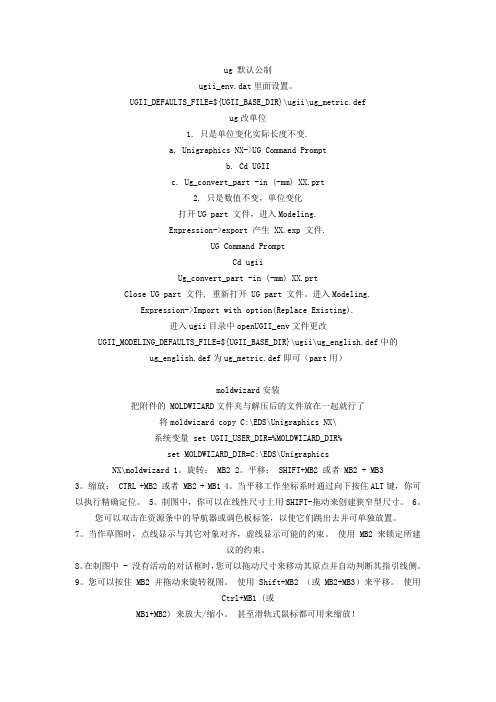
ug 默认公制ugii_env.dat里面设置。
UGII_DEFAULTS_FILE=${UGII_BASE_DIR}\ugii\ug_metric.defug改单位1. 只是单位变化实际长度不变.a. Unigraphics NX->UG Command Promptb. Cd UGIIc. Ug_convert_part -in (-mm) XX.prt2. 只是数值不变,单位变化打开UG part 文件,进入Modeling.Expression->export 产生 XX.exp 文件.UG Command PromptCd ugiiUg_convert_part -in (-mm) XX.prtClose UG part 文件, 重新打开 UG part 文件。
进入Modeling.Expression->Import with option(Replace Existing).进入ugii目录中openUGII_env文件更改UGII_MODELING_DEFAULTS_FILE=${UGII_BASE_DIR}\ugii\ug_english.def中的ug_english.def为ug_metric.def即可(part用)moldwizard安装把附件的 MOLDWIZARD文件夹与解压后的文件放在一起就行了将moldwizard copy C:\EDS\Unigraphics NX\系统变量 set UGII_USER_DIR=%MOLDWIZARD_DIR%set MOLDWIZARD_DIR=C:\EDS\UnigraphicsNX\moldwizard 1。
旋转: MB2 2。
平移: SHIFT+MB2 或者 MB2 + MB33。
缩放: CTRL +MB2 或者 MB2 + MB1 4。
当平移工作坐标系时通过向下按住ALT键,你可以执行精确定位。
5。
扫略 UG9.0中文帮助

扫掠使用扫掠命令可通过沿一条、两条或三条引导线串扫掠一个或多个截面,来创建实体或片体。
您可以: 通过沿引导曲线对齐截面线串,可以控制扫掠体的形状。
控制截面沿引导线串扫掠时的方位。
缩放扫掠体。
使用脊线串使曲面上的等参数曲线变均匀。
位于何处?截面 选择曲线用于选择多达 150 条截面线串。
指定原始曲线用于更改闭环中的原始曲线。
添加新集将当前选择添加到截面组的列表框中,并创建新的空截面。
还可以在选择截面时,通过按鼠标中键来添加新集。
列表列出现有的截面线串集。
选择线串集的顺序可以确定产生的扫掠。
截面1截面2 截面3 引导线移除从列表中移除选定的线串。
向上移动 通过在列表中将选定的线串向上移动,可以对线串集的顺序进行重排序。
向下移动通过在列表中将选定的线串向下移动,可以对线串集的顺序进行重排序。
引导线(最多 3 条)选择曲线用于选择多达三条线串来引导扫掠操作。
关于更多信息,请参见扫掠特征的引导线。
指定原始曲线用于更改闭环中的原始曲线。
列表列出现有的引导线串。
线串集的选择顺序不影响产生的扫掠。
脊线选择曲线用于选择脊线。
使用脊线可以控制截面线串的方位,并避免在导线上不均匀分布参数导致的变形。
当脊线串处于截面线串的法向时,该线串状态最佳。
构造垂直于脊线并与引导线串相交的剖切平面。
将扫掠所基于的等参数曲线与这些平面对齐。
关于更多信息,请参见 **Unsatisfiedxref title**。
未使用脊线已使用脊线 非均匀的等参数曲线。
均匀的等参数曲线。
截面选项截面位置选择单个截面时可用。
截面在引导对象的中间时,这些选项可以更改产生的扫掠。
沿引导线任何位置可以沿引导线在截面的两侧进行扫掠。
引导线末端可以沿引导线从截面开始仅在一个方向进行扫掠。
沿引导线任何位置引导线末端插值选择多个截面时可用。
确定截面之间的曲面过渡的形状。
线性可以按线性分布使曲面从一个截面过渡到下一个截面。
NX 将在每一对截面线串之间创建单独的面。
abaqus扫掠命令的使用方法

abaqus扫掠命令的使用方法(最新版4篇)目录(篇1)1.Abaqus 扫掠命令的概述2.扫掠命令的基本语法3.扫掠命令的参数说明4.扫掠命令的应用实例5.总结正文(篇1)【1.Abaqus 扫掠命令的概述】Abaqus 是一款广泛应用于工程领域的有限元分析软件,扫掠命令是其中的一种重要功能,可以实现模型的沿路径移动、旋转等操作。
通过使用扫掠命令,用户可以更加高效地完成模型的复杂操作,提高分析的准确性和速度。
【2.扫掠命令的基本语法】扫掠命令的基本语法如下:```*扫掠命令,路径名称,方向,步数,步长,旋转```其中,路径名称是指定义好的路径名称;方向是指扫掠的方向,可以是正向或负向;步数是指扫掠的次数;步长是指每次扫掠的位移;旋转是指每次扫掠后的旋转角度。
【3.扫掠命令的参数说明】- 路径名称:路径名称必须是已定义的,可以通过“定义路径”命令进行定义。
路径可以是直线、圆弧、螺旋线等。
- 方向:方向可以是正向或负向,正向表示从起点到终点,负向表示从终点到起点。
- 步数:步数表示扫掠的次数,可以根据需要进行设置。
- 步长:步长是指每次扫掠的位移,可以根据需要进行设置。
- 转动:转动是指每次扫掠后的旋转角度,可以根据需要进行设置。
【4.扫掠命令的应用实例】下面是一个扫掠命令的应用实例:假设我们有一个长方体模型,我们想要将其沿一个圆弧路径移动,并且每次移动后需要旋转一定的角度。
我们可以使用扫掠命令来完成这个操作。
首先,我们需要定义一个圆弧路径,然后使用扫掠命令,设置路径名称、方向、步数、步长和旋转角度。
这样,我们就可以让长方体模型沿圆弧路径移动,并且每次移动后都会旋转一定的角度。
【5.总结】总的来说,Abaqus 的扫掠命令是一种非常实用的功能,可以帮助用户高效地完成模型的复杂操作。
目录(篇2)1.Abaqus 扫掠命令的概述2.扫掠命令的基本语法3.扫掠命令的参数详解4.扫掠命令的应用实例5.扫掠命令的注意事项正文(篇2)Abaqus 是一款广泛应用于工程领域的有限元分析软件,提供了丰富的功能和命令以满足用户的各种需求。
第3章 零件设计(13扫掠特征建模)

——零件设计(扫掠特征建模)
一、扫掠孔特征建模
“扫掠”特征是用规定的方法沿一条空间的路 径移动一条曲线而产生的特征。 移动曲线=截面线串 路径=引导线串
扫掠特征的建模步骤:
1°调用命令:[插入]下拉菜单→扫掠→扫掠。 2°定义截面曲线。 3°定义引导线。 4°单击[确定]按钮,完成扫掠特征创建。
二、实例——花键轴
命令提示: 操作提示:
利用阵列方式创建花键槽
回转特征 键槽 倒斜角 螺纹孔 扫掠特征
二、实例——花键轴
扫掠特征参数:
扫掠曲线 扫掠路径
二、实例——叉架
命令提示:
扫掠建模 拉伸建模 凸台 孔
操作提示:
曲柄部分通过扫掠特征建 模的方
UG软件应用8 特征建模 扫琼

好品德、好技能、好使用、好形象
UG 特征建模
湖南交通职业技术学院
第一步:画出扫琼引导线
好品德、好技能、好使用、好形象
UG 特征建模
湖南交通职业技术学院
第二步:画出扫琼截面
好品德、好技能、好使用、好形象
UG 特征建模
湖南交通职业技术学院
第三步:进行扫琼特征
好品德、好技能、好使用、好形象
UG 特征建模
湖南交通职业技术学院
第四步:进行拉伸特征创建
好品德、好技能、好使用、好形象
UG 特征建模
湖南交通职业技术学院
第五步:进行拉伸特征创建
好品德、好技能、好使用、好形象
一、扫琼特征
湖南交通职业技术学院
操作步骤如下: (1)单击【成型特征】工具条上的【沿导引线扫掠】按钮,弹 出【沿导引线扫掠】对话框; (2)选择剖面线串,单击【确定】按钮; (3)选择导引线,单击【确定】按钮后会弹出对话框,设置偏 置距离; (4)单击【确定】按钮,完成扫掠操作。
UG 特征建模
UG 特征建模
湖南交通职业技术学院
本节要点
一、扫琼特征
二、扫琼特征综合操作
好品德、好技能、好使用、好形象
一、扫琼特征
湖南交通职业技术学院
扫掠
由剖面曲线沿着一条或一系列曲线、 边或面为导线拉伸而生成的实体称为 扫掠体,剖面曲线可以为开放或封闭 的草图、曲线、边或面。
好品德、好技能、好使用、好形象
NX6.0讲座3

5.5.3 沿引导线扫掠沿引导线扫掠与前面介绍的拉伸和回转类似,也是将一个截面图型沿引导线运动来创造实体特征。
此选项允许用户通过沿着由一个或一系列曲线、边或面构成的引导线串(路径)拉伸开放的或封闭的边界草图、曲线、边缘或面来创建单个实体。
该工具在创建扫描特征时应用非常广泛和灵活。
执行“插入”|“扫掠”|“沿引导线扫掠”命令(或单击“特征”工具栏中的“沿引导线扫掠”按钮),进入“沿轨迹扫掠”对话框。
选择截面曲线和引导线。
如图5.57所示。
5.5.4 管道管道是指通过沿着一个或多个相切连续的曲线或边扫掠一个圆形横截面来创建单个实体。
用户可以使用此选项来创建线捆、线束、管道、电缆或管道等模型。
执行“插入”|“扫掠”|“管道”命令(或单击“特征”工具栏中的“管道”按钮),进入“管道”对话框,如图5.59所示。
指定如图5.55所示曲线,在“外径”和“内径”文本框内键入数值50、30。
单击“确定”按钮,完成管道创建,如图5.60所示。
5.6 特征操作特征操作是对已创建特征模型进行局部修改,从而对模型进行细化,即在特征建模的基础上增加一些细节的表现,因此有时也叫细节特征。
通过特征操作,可以用简单的特征创建比较复杂的特征实体。
常用的特征操作有拔模、倒圆角、倒斜角、镜像、阵列、螺纹、抽壳、修剪和拆分等,下面分别介绍。
5.6.1 拔模拔模是将指定特征模型的表面或边沿指定的方向倾斜一定的角度。
该操作通常广泛应用于机械零件的铸造工艺和特殊型面的产品设计中,可以应用于同一个实体上的一个或多个要修改的面和边。
执行“插入”|“细节特征”|“拔模”命令(或单击“特征操作”工具栏中的“草图”按钮),进入“拔模”对话框,如图5.61所示。
5.6.2 倒圆角倒圆角是为了零件方便安装、避免划伤和防止应力集中,采取在零件设计过程中,对其边或面进行倒圆角操作,该特征操作在工程设计中应用广泛。
在UG NX 6中系统提供了3种倒圆角操作,下边详细介绍。
第一章:实体建模 --扫掠-3

上海欧俊信息技术有限公司
实体建模―扫掠
扫掠特征类型
拉伸 (Extrude)
旋转 (Revolve)
沿引导线扫掠 (Sweep Along Guide)
拉伸、旋转的共同选项
布尔选项: • 求和 (Unite)
• 求减 (Subtract)
• 求交 (Intersect)
利用下列选项修剪: • 表面 • 基准面 • 实体
•起始和终止角。
沿引导线扫掠
沿一条由一个或一系列曲线、边缘或面形成的引导线串(轨迹)扫掠一截面来建立 一特征,截面可以是开口或封闭的边界草图、曲线、边缘或面。
仅允许选择一条截面线串和一条引导线串 沿引导线扫掠命令独特的有用特性是可以沿一含有尖拐角的引导线串扫掠一截面。
选择意图
本章学习回顾: 扫掠的类型 拉伸,旋转的共同特征 体的类型 拉伸特征 旋转特征 沿导引线特征 选择意图
为了控制拉伸或旋转体的尺寸: •拖拽手柄 •在在屏输入框中规定值 •在对话框中规定值Fra bibliotek体的类型
拉伸
在规定方向上、在一线性距离内扫掠一 2D 或 3D 曲线、边缘、面、 草图或曲线特征,建立一实体
旋转
通过绕指定轴旋转曲线、草图、面或一个面的边缘截面跨过一非零角度,建立一特征
旋转特征需要: •一截面 •一旋转轴位置与方向
Q&A
11
UG10.0使用变化扫略功能绘图的实例教程

UG10.0使⽤变化扫略功能绘图的实例教程
变化扫略定义:通过沿路径扫略横截⾯来创建体,此时横截⾯形状沿路径改变;本节教程将通过实例应⽤讲解变化扫略的使⽤技巧;图1为梯形,图2为圆形
模具三维设计软件ug nx10.0 64位中⽂特别版(附安装教程+破解⽂件)
类型:3D制作类
⼤⼩:3.3GB
语⾔:简体中⽂
时间:2019-01-21
查看详情
1、变批扫略命令位置:插⼊菜单-扫略-变化扫略;
2、使⽤旋转创建⼀个实体,(关于实体的形状,可以参考下图);
3、创建⼀组螺旋线,参数设置如下图;
4、使⽤曲线投影功能,把上⼀步绘制的螺旋线投影到旋转体的表⾯上;
5、以上步骤是使⽤变化扫略的基本图素,在满⾜这此条后,进⼊到变化扫略中,先绘制其要扫略的截⾯;
6、绘制完成变化扫略的截⾯后,选刚投影的曲线为扫略路径,然后得出今天要设计的零件;(如想改变扫掠的形状,只需要更改⼆维截⾯即可)图1是梯形,图2是圆形;。
扫掠命令的使用方法

扫掠命令的使用方法为了简化文件管理的复杂性,Linux操作系统提供了一个叫做“扫掠命令”的实用工具,它可以帮助我们快速搜索、组织和分析文件和文件夹。
“扫掠”这个词源自“搜集”,指的是将一些文件和文件夹从一个目录或文件系统中搜集出来。
本文旨在介绍Linux中使用“扫掠”命令的方法和原理。
首先要了解扫掠命令的基本组成元素,其中最基本的是命令本身,比如ls命令用于显示文件列表,find命令用于查找文件等。
其次,可以在扫掠命令中使用参数,比如-name参数用于指定文件名,-type 参数用于指定文件类型,-exec参数用于执行指令等。
再次,还可以考虑将扫掠命令结合一些表达式使用,比如通配符(*和?)、重定向符(< >)和管道符(|)等。
扫掠命令的实际使用可以大致分为四大步骤:第一步,对当前查看的路径进行定义;第二步,对路径进行搜索;第三步,通过参数查找指定文件;最后,通过执行没有参数时指定的操作。
接下来就以一个实际的实例来详细介绍扫掠命令的使用方法。
以下的例子涉及的是查找当前目录下的所有txt文件,并将查找结果复制到另一个文件夹中。
首先定义当前查看的路径,可以使用“ls -l”这个命令,用于显示当前目录下的所有文件和子目录:ls -l第二步,对文件进行搜索,可以使用“find”命令,用于搜索指定类型的文件:find . -name *.txt这里参数-name用于指定要搜索的文件类型,并用句点(.)表示当前文件夹,*代表通配符,用于搜索以“.txt”结尾的文件。
第三步,通过参数查找指定文件,并将查找结果复制到另一个文件夹中,可以使用-exec参数:find . -name *.txt -exec cp {} data/ ;这里-exec参数用于指定将要运行的指令,{}表示前面搜索到的文件,data/表示要复制到的目标文件夹,;表示一条指令执行完毕后,应当跳到下一条指令。
最后,需要通过执行没有参数指定的操作,复制完成之后可以使用“ls”命令查看文件:ls data/这样,就可以看到查找到的所有txt文件都已经被复制到data 文件夹中。
sweep扫掠功能

CATIA的扫掠功能是非常丰富的,也是极具特色的一个指令。该指令包含了 四大轮廓扫掠类型。其中四大轮廓类型里涵盖了21种扫掠子类型,它们都是 基于轮廓沿引导曲线作扫掠运动。 CATIA V5所提供的扫掠曲面(Sweep)功能,不但可以构建传统的扫掠曲面 类型轮廓扫掠(具有截面线和导引线),还可以只根据导引线构建直纹面(截面 线为直线)、圆弧曲面(截面线为圆弧)、圆锥曲面(截面线为圆锥曲线)。
Xiang Huang
2016/10/25
NUAA
南 航
(5)相切曲面(With tangency Surface):选择一条直线作为导引线,选择 一个曲面作为相切曲面。这种直纹面的生成原理是,在截面上,通过一点( 导引线)作一条曲线(截面与相切曲面之间的交线)的切线,通常具有多个解 ,如图所示。
Xiang Huang
2016/10/25
NUAA
南 航
直线形 Swept 曲面 : Two Limits
1
中选则 : Two limits类型
2 选两条导引线
缺省是导引线1.
导引线 1
长度 1
导引线 2
长度 2
3
Xiang Huang
2016/10/25
NUAA
南 航
(2)导引线和中间线(Limit and middle):与两条导引线的类 型相似,同样是选择两条线条,只不过其中的一条线条是直纹 面的中间线,相当于线段的中点。 (3)参考曲面(With reference surface):选择一条曲线作为导 引线,以及选择曲线所在的曲面作为参考曲面,设置直纹面与 参考曲面的角度,以及直纹面的拉伸长度,如图所示。这种类 型相当于通过点,并与条参考曲线成一定的角度建立一条直线 。
沿引导线扫略,变化扫略,管道,剖切曲面 UG9.0中文帮助
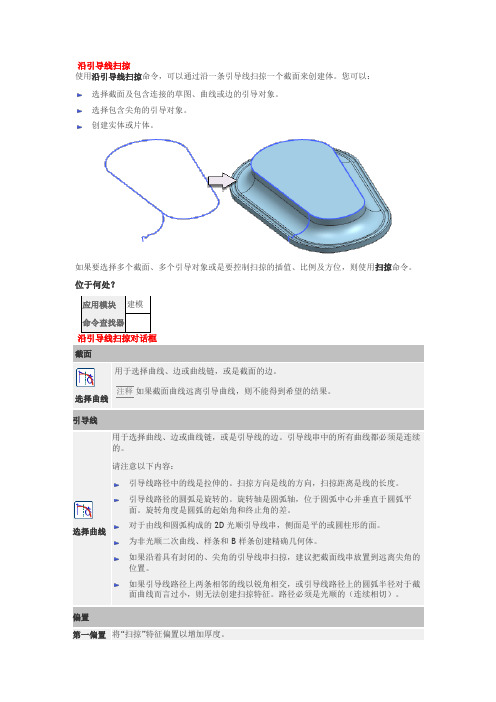
沿引导线扫掠使用沿引导线扫掠命令,可以通过沿一条引导线扫掠一个截面来创建体。
您可以: 选择截面及包含连接的草图、曲线或边的引导对象。
选择包含尖角的引导对象。
创建实体或片体。
如果要选择多个截面、多个引导对象或是要控制扫掠的插值、比例及方位,则使用扫掠命令。
位于何处?截面选择曲线 用于选择曲线、边或曲线链,或是截面的边。
注释 如果截面曲线远离引导曲线,则不能得到希望的结果。
引导线选择曲线用于选择曲线、边或曲线链,或是引导线的边。
引导线串中的所有曲线都必须是连续的。
请注意以下内容:引导线路径中的线是拉伸的。
扫掠方向是线的方向,扫掠距离是线的长度。
引导线路径的圆弧是旋转的。
旋转轴是圆弧轴,位于圆弧中心并垂直于圆弧平面。
旋转角度是圆弧的起始角和终止角的差。
对于由线和圆弧构成的 2D 光顺引导线串,侧面是平的或圆柱形的面。
为非光顺二次曲线、样条和 B 样条创建精确几何体。
如果沿着具有封闭的、尖角的引导线串扫掠,建议把截面线串放置到远离尖角的位置。
如果引导线路径上两条相邻的线以锐角相交,或引导线路径上的圆弧半径对于截面曲线而言过小,则无法创建扫掠特征。
路径必须是光顺的(连续相切)。
偏置第一偏置 将“扫掠”特征偏置以增加厚度。
使用变化扫掠命令,可通过沿路径扫掠横截面(截面的形状沿该路径变化)来创建体。
可以执行以下操作:扫掠重合、相切或垂直于其他曲线和面的面。
添加辅助截面以在特定的位置改变尺寸。
将体延伸到路径的长度以外或是限制它。
位于何处?截面选择曲线绘制截面 - 打开草图生成器,您可以为变化扫掠创建截面的草图。
在草图的路径上选择的点可定义该草图的原点,且该路径用作引导线。
使用草图任务环境中的交点命令,可以添加可选的曲线或边,以便在主模型截面沿路径扫掠时用作引导线。
有关各种草图功能的更多信息,请参见原位上的草图和基于路径绘制草图。
退出草图任务环境时,草图会自动选作要扫掠的截面,且曲线是引导线。
可以在草图中取消选择任何曲线以形成截面。
CAD怎么使用扫掠命令建模三维模型?

CAD怎么使⽤扫掠命令建模三维模型?cad中想要建模三维模型,该怎么建模呢?下⾯我们就来看看cad扫掠命令的使⽤⽅法,请看下⽂详细介绍。
AutoCAD2017(CAD2017) 中⽂精简版(附注册机序列号) 32位
类型:3D制作类
⼤⼩:387.5MB
语⾔:简体中⽂
时间:2017-03-26
查看详情
1、打开CAD,笔者电脑上的软件就⾃动进⼊三维视窗了,你们的可能需要设置⼀下。
2、画⼀条样条曲线
3、画⼀个圆
4、执⾏【绘图】-【建模】-【扫掠】命令。
说明⼀下,因为笔者的电脑软件是经典模式,也没有设置⼯具栏快捷图标,所以只能⽤这种最原始的⽅式激活扫掠命令。
5、选择扫掠对象,回车。
激活扫掠命令之后,需要⾸先选择扫掠对象,这⾥选择的是圆。
6、选择扫掠路径。
⽤⿏标左键点击样条曲线。
7、第六步中选完路径,扫掠就完成了,⾃动⽣成了如下图中的实体。
以上就是cad扫掠命令的使⽤⽅法,希望⼤家喜欢,请继续关注。
基本扫掠_UG NX 11中文版基础教程_[共2页]
![基本扫掠_UG NX 11中文版基础教程_[共2页]](https://img.taocdn.com/s3/m/3a7a92d876c66137ef061965.png)
几类扫掠特征 79以把拉伸特征和旋转特征看做为一类特殊的由矢量驱动的扫掠特征。
3.6.1 基本扫掠
在建模模块中使用“菜单”/“插入”/“扫掠”/“扫掠”命令(该命令对应的“扫掠”按钮位于“特征”面板或“曲面”面板中),可以通过沿着一条或多条(如两条或3条,注意最多3条)引导线串扫掠一个或多个截面来创建实体或片体。
在使用“扫掠”命令时可以通过沿着引导曲线对齐截面线串以控制扫掠体的形状,可以控制截面沿引导线串扫掠时的方位,可以缩放扫掠体,可以使用脊线串使曲面上的等参数曲线变均匀。
创建基本扫掠实体特征的典型示例如图3-40所示。
下面以该示例中沿一条引导线串扫掠截面线串为例介绍其操作步骤。
(a )截面线串与引导线串 (b )沿一条引导线串扫掠截面线串 (c )沿两条引导线串扫掠截面线串
图3-40 创建基本扫掠特征
打开本书配套的“\DATA\CH3\BC_3_6_1.prt ”文件。
在功能区“主页”选项卡的“特征”面板中单击“更多”/“扫掠”按钮
,弹出图3-41所示的“扫掠”对话框。
在位于图形窗口上方的选择条的“曲线规则”下拉列表框中选择“相连
曲线”选项,接着在图形窗口中单击五角星形状中的任意一段曲线以选择整个
五角星曲线,如图3-42所示。
图3-41 “扫掠”对话框 图3-42 选择截面曲线。
